
PixelCat
(Freeware)
おすすめ度★★★★
 OS10.2Jaguar対応
OS10.2Jaguar対応
 OS10.3Panther対応
OS10.3Panther対応
 OS10.4Tiger対応
OS10.4Tiger対応
旧MacOS時代から有った軽快なピクチャービュアー、スライドショーアプリ。
以前こちらで旧OS時代は軽いピクチャービュアーとスライドショーアプリがなかったということを書いたら、BBSにPixelCatがあったという書き込みをいただいた。私自身はOS9時代にはPixelCatを試してみたことがなかったが確かに言われる通りだ。旧OS時代からPixelCatはピクチャービュアーの定番だった。
多分今でもそうだ。
ここではその定番アプリを紹介していなかった。
それで試した感想を言えば、確かに言われるように画像表示の軽さでいったら全Macのピクチャービュアーの中で随一だ。
画像の読み込みが何百になろうが何千になろうが問題なく軽快にサムネイルを表示できる。
そこから自由に選んで好きな画像をフルスクリーン、あるいはオリジナルサイズで見ることができる。
またサムネイルもエフェクトなどの自由度はまったく無いが、それでも軽快に表示できる。
ピクチャービュアーとしては確かに使い勝手が良いアプリだ。
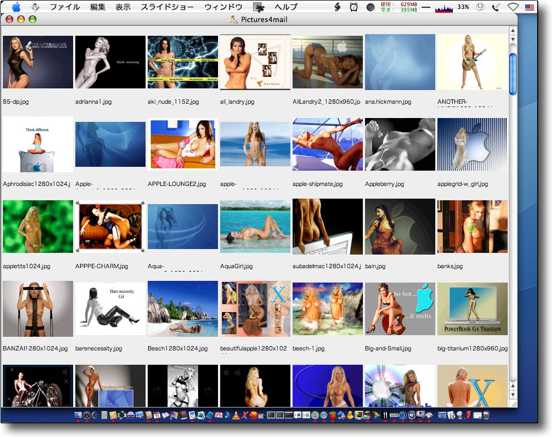
PixelCatのカタログ画面
数百のjpegが入ったフォルダを読み込んで
一瞬でこのようなサムネイルカタログを表示する
軽快さはMacのアプリ中随一だ
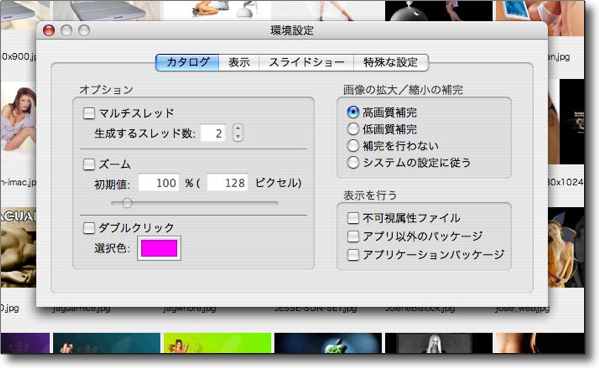
カタログ画面の設定項目
サムネイルの大きさも自由に設定できるので用途に応じた使い方ができる
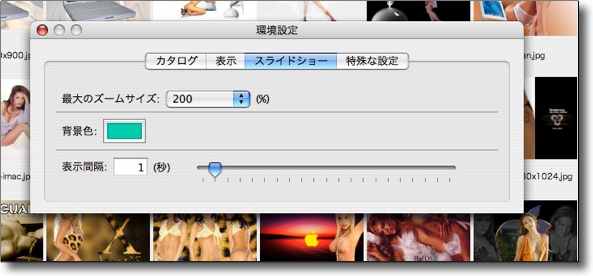
スライドショーは一枚当たりのデュレーションと背景色くらいしか設定項目がないから
自由度が高いとは言えないが軽快に動くという意味ではこちらもMacアプリ中随一といえる

Leeshore
(Freeware)
おすすめ度★★★★★
 OS10.4Tiger対応
OS10.4Tiger対応
Rubiscoの作者さんが作った画像エディットアプリ。
といっても軽便な物ではない。これはUNIX版のPhotoshopとも言えるGimpのOSX移植版のSeashoreになんとタイガー独自の画像処理機能の「Core Image エフェクト」を埋め込んだという驚くべき意欲作だ。
そのフィルタの威力はキャプチャーを見てもらいたいが、Core Imageを単機能的に扱ったアプリは有ったが、フリーソフト番のPhotoshopとも言えるSeashoreと結びついたら確かに強力だ。
こういうことを今まで誰も思いつかなかったということの方が不思議だ。
例によって作者さんの軽妙な解説がついた付属リードミーも笑わせる。Macユーザには付属リードミーをとにかく読まないということで徹底している人もいるが、読んでみるとたまにこういう面白い物に出逢うので食わず嫌いはしない方がよい。
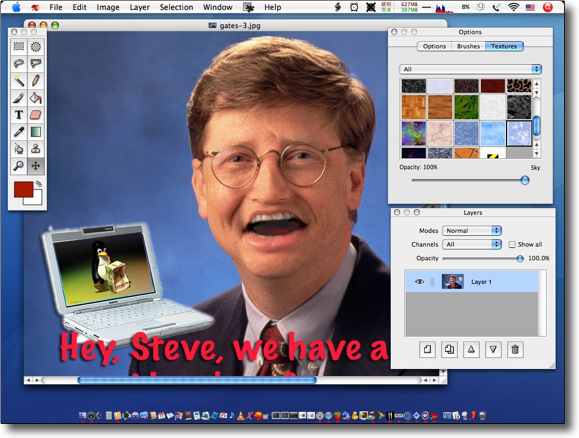
Leeshoreはこのようなフォトショップライクなというかギムプライクな感じで操作系も勿論似ている
今回のバージョンはUndo機能を(中途半端に?)実装したそうだ
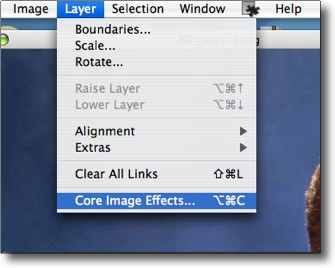
ところで注目したいのがこの機能
レイヤーのメニューコマンドから「Core Image Effects」に入る
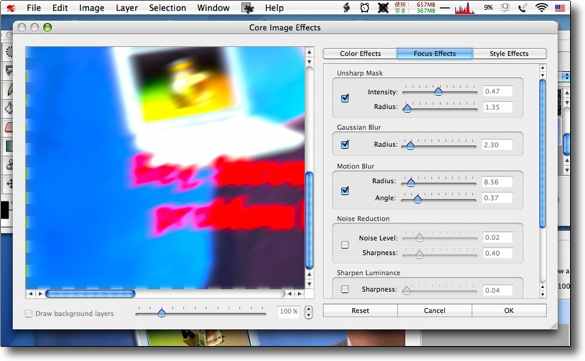
するとこんなことができる
カラー調整をしたり、エッジを強調したり、モーションを付けてみたり
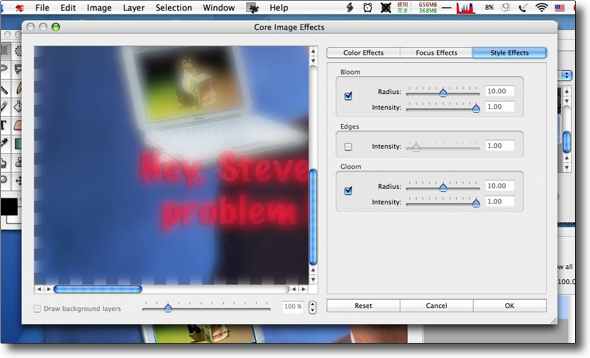
こういうミストというかデフュージョンのような効果も実現できる
このエフェクトの種類も今後増やしていくそうなので期待を持てる

PhotoPresenter
(Shareware)
おすすめ度★★★★
 OS10.4Tiger対応
OS10.4Tiger対応
スライドショーに特化したピクチャービュアー。
サイトのクレジットには2006年の学生の作品の最優秀作と書かれている。(どこの最優秀かはわからないが)
ピクチャービュアーというよりも完全にスライドショージェネレータとして割り切っているようで、セレクタとかリネーマというような機能は全て斬り捨てられている。
そのかわりスライドショーにかけられるエフェクトの種類は過去に試したどの同種のアプリよりも充実している。
ディゾルブ系やワイプ系などのスライドショーのスタンダードなエフェクトだけでなく、Coverflowのようなエフェクトとか、アルバム風、ポートレイト風などありそうなものから、水族館風(?)とか立体レーン風(??)とか都市風(???)とか意味が分からないようなものまで自由に選べる。
音楽もiTunesのスマートリストを含むリストから選べるし、ランダム再生も可能だ。
店舗ディスプレイとして写真を一日中流し続けたいというような用途なら、安いものだと思う。
これの面白いのはiPhotoライブラリやピクチャフォルダだけでなくCDなどの外部のディスクの画像もスライドショーにできるということだ。それだけバッファーに余裕があるということだろうか。
それと画角に納まらない横長な写真の場合は映画のように自動的にPANして表示する。
この視覚効果もなかなか面白いんじゃないだろうか。
サイトからダウンロードできるサンプルAutomatorワークフローで、フォルダアイコンの右クリック一発でスライドショーを始めることもできる。スクリプトも用意されているし、Quartzのエフェクトなどを自分で開発することもできる。
スライドショー以外の機能は徹底してカットされているが、スライドショーに関連する機能は徹底的に追及されているというポリシーが実にはっきりしたプリだ。
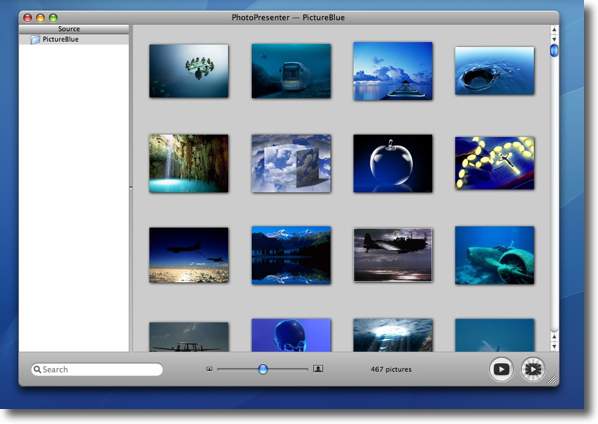
PhotoPresenterのスタンバイ画面
画像をファイル単位でも読み込めるしフォルダ単位でも読み込める
サムネイルは自由に大きさを変えて表示できる
下のボタンですぐにスライドショーを始められるし設定画面にも入れる
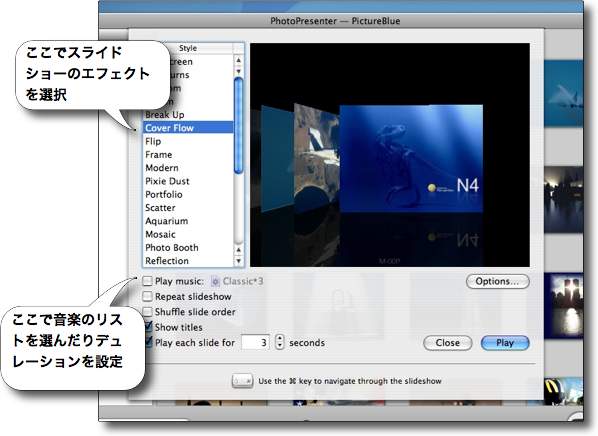
右のプレイボタンで入るとこういう詳細な設定に入る
ここで画像の乗り変わりのエフェクトを選べる
プレイリストは音楽のリスとアイコンクリックでオプション画面に入れる
またoptionボタンでランダム時のエフェクトを限定するなど細かい設定ができる
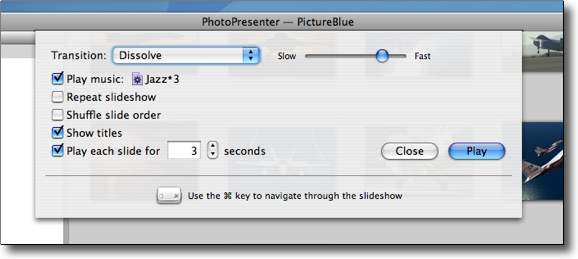
そういう細かい設定は必要ないという時には左のボタンをクリック
こういう普通のシンプルなエフェクト選択とスタート画面が出る

こういう写真が細かくなったり集合したりの「ポートフォリオ」とか

フリップした写真が次々現れるエフェクトとか
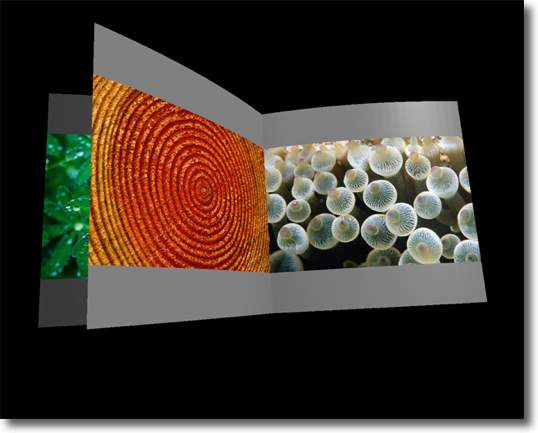
見開きアルバム風のエフェクトとか・・・・

こういう意味不明なエフェクトとか・・・

Capture Me
(Freeware)
おすすめ度★★★
 OS10.4Tiger対応
OS10.4Tiger対応
07年5月のセキュリティアップデート以来、SnapClipのキャプチャーが開かなくなって、いろいろな代替のキャプチャーアプリを試してきた。
概ねInstantShot!が私の必要条件を満たしているので最近ではこれを使っているが、以来キャプチャーアプリというと目が行ってしまう。それくらいSnapClipはよくできていたということだろう。
で、最近目が行ってしまったのがこのCapture Me。
これの面白いのはちょっと操作法が独特だということだ。
これはまずウインドウの大きさを決めて、キャプチャーを撮りたいところに重ねる。
クリックするとフローティングウインドウは透明になる。
実際には透明になるのではなく、下のデスクトップを保持したので透明に見えている。
この状態で
コマンド+R
を叩けばムービーキャプチャー、
コマンド+K
を叩けばスクリーンキャプチャー、
コマンド+shift+K
を叩けばフルスクリーンキャプチャーとなる。
叩いてから実行するまでの時間を遅らせることもできるし、これはとりあえず保持するだけでいきなり保存できないが、いきなりデスクトップに保存したりクリップボードに保存したりというオプションも用意されている。
また書き出しのフォーマットもpngだけでなくjpegやtiff、gifなどが用意されている。
何よりもopenGLを利用したというキャプチャーの動作が軽快なのが面白い。
工夫次第で使えるアプリになりそうだ。
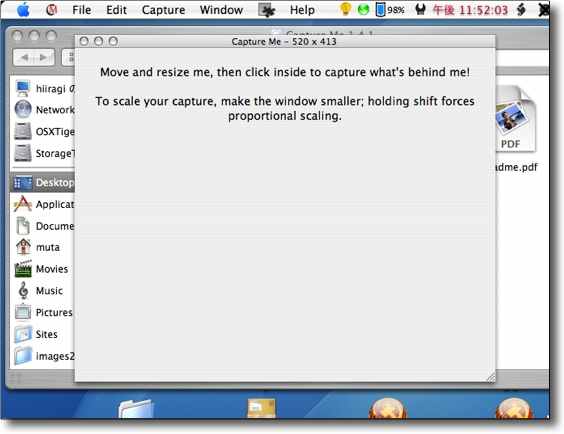
Capture Meを起動するとこういうフローティングウインドウが現れる
それをキャプチャーを撮りたいところに重ねて大きさを調節する
一般的なドラッグでの範囲指定のやり方よりもこれの方が失敗がないのでやりやすいかも
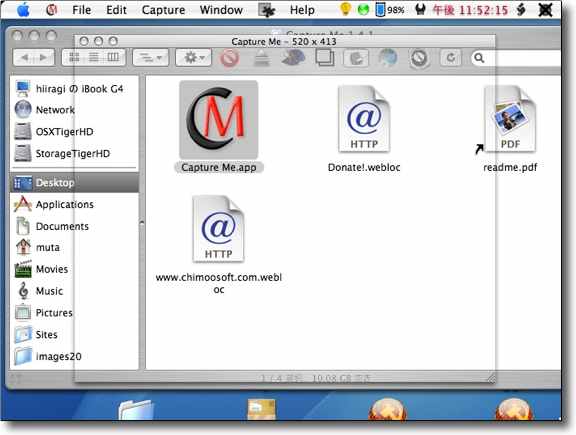
フローティングウインドウの中をクリックするとこのように透明になったように見える
これはこの下のスクリーンを保持したということでこのまま保存したいなら
コマンド+Sでデスクトップに画像が保存される
またムービーを撮りたい時にはコマンド+Rでムービー録画を開始する
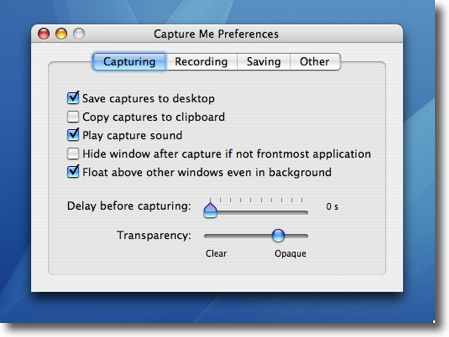
キャプチャーを撮ったらいちいち保存動作をしなくてもいきなりデスクトップに
保存したいというときはこのsave to desktopのチェックを入れる
一番下のフローティングのチェックを外しタイマーセットすればマウスポインタ込みの画像も撮れる
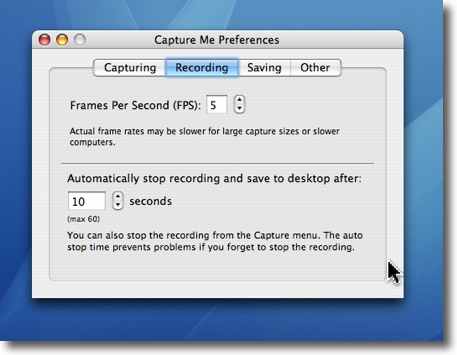
ムービーもデフォルトのwebレベルのものからもっと画質が高いものまで撮影可能

|

|